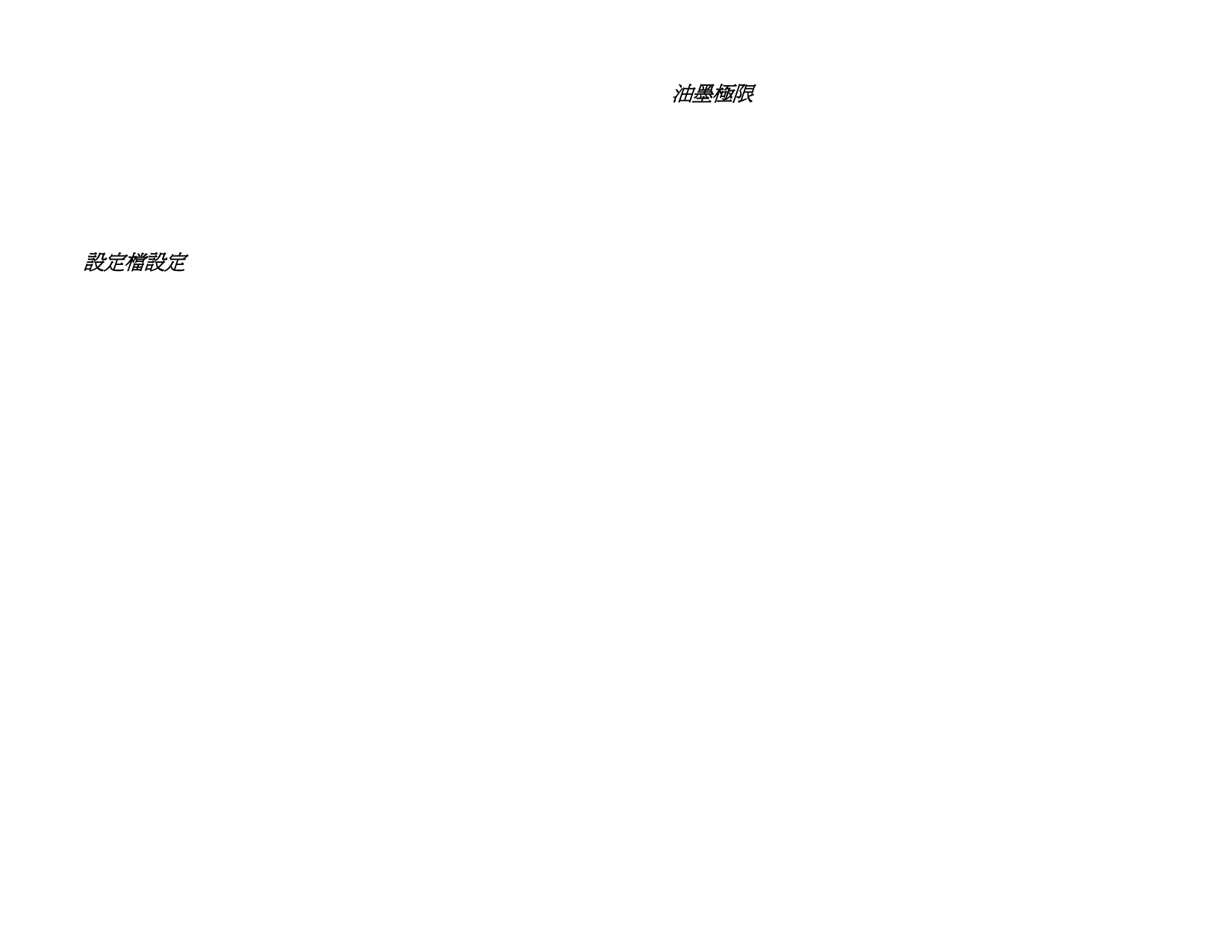
建立 ICC 輸出設定檔
下列步驟引導您完成建立 ICC 設定檔的過程。
在「校色程式主螢幕」上,按一下建立 ICC 輸出設定檔按鈕。
您可以在任何時間按一下儲存按鈕來儲存目前設定檔,
然後在稍後的某個時間恢復它。
設定檔設定
輸入「ICC 設定檔」的一般內容,然後按下一步。
裝置
要為其建立「ICC 設定檔」的裝置。
介質
裝置驅動程式提供的介質清單。如果驅動程式沒有介質清單,則
會選擇其他介質。
列印模式
裝置的列印模式。
解析度
裝置的解析度。
顏色模式
將校準的色彩模式(CMYK、CMYKLcLm、RGB,等等)
擴散
構成影像的各個網點附著到介質上的模式。
編輯
開啟「角度加網」的選項。
作業鏡向 (供背 如果掃描時材料由燈箱從後方照亮,請核取此選
噴材料用)
項。
驅動程式選項 與所選輸出裝置有關的設定。
所顯示的選項可能會隨輸出裝置不同而變化。
介質顯示名稱 將顯示在「作業內容」中的介質的名稱。這可以用於將自訂介質
名新增到介質清單中。如需有關詳細資訊,請參閱 「顏色管理」
標籤。
匯入
按一下此項從現存的 ICC 設定檔中匯入介質名稱。
檔案名稱
按一下儲存或生成時,產生的 ICC 設定檔的名稱。
要建立 ICC 設定檔的副本,請在作出其他變更之前變更名稱,然
後重新產生。這可以讓您依據現存檔案建立新的設定檔。
© 2007 SA International
油墨極限
色彩配置器 6.0 用戶手冊
油墨極限是指特定類型的介質所能吸收的油墨量。油墨極限將
隨所選印表機解析度的不同而變化。解析度越高,需要分配的
油墨也越多,因此油墨吸收也越困難。
要確定使用目前設定時印表機的油墨極限:
1. 按一下列印 油墨極限測試按鈕。
2. 檢查測試列印件是否過度飽和。如需有關詳細資訊,請參
閱 檢查過度飽和。
3. 如果測試列印件不盡如人意,請透過編輯油墨極限值來調
整使用的各個色彩通道的「油墨極限」。
4. 按一下油墨極限驗證按鈕,以列印一份套用新「油墨極
限」值之後的測試列印件。
5. 重複步驟 2 到 4,直至確定一組令人滿意的油墨極限。
6. 按下一步。
檢查過度飽和
查看測試列印件時,應該檢查列印件上的色標是否過度飽和。
表現包括油墨擴散、色彩混合以及油墨乾燥時間過長。
1. 對於每個色彩通道,執行下列操作:
確定覆蓋率刻度尺上位置最高但尚未發生過度飽和的色標。
如果有任何色標完全相同,請選擇覆蓋率刻度尺上較低位置的色標以節
省油墨。
2. 在 油墨極限欄位中輸入得到的增量。
您可以輸入介於兩個增量之間的任何數位。例如,如果
85% 太低,而 90% 太高,則可以輸入 87%。
如果測試列印件效果不錯,並且色彩也沒有過度飽和的
現象,則可以繼續建立設定檔。
5



































































































